6.20.1. Resteingangsrechnungsmenge
Bei Erhalt einer Eingangsrechnung über mehrere Warenzugänge kopieren Sie die Bestellung in eine Eingangsrechnung und wählen als Vorbelegung der Eingabemenge "Resteingangsrechnungsmenge" oder "Automatisch".
Bei Erhalt einer zweiten oder n-ten Eingangsrechnung über die bereits zugegangenen aber noch nicht berechneten Mengen kopieren Sie die Bestellung in eine Eingangsrechnung und wählen als Vorbelegung der Eingabemenge "Resteingangsrechnungsmenge" oder "Automatisch".
-
Beispiel: Bestellung mit 2 Warenzugängen und einer Eingangsrechnung über die beiden Warenzugänge.
-
Erstellen und drucken Sie eine Bestellung.
-
Buchen Sie die Warenzugänge:
Kopieren Sie die Bestellung in einen Warenzugang. Als Mengen werden automatisch die Mengen aus der Bestellung übernommen. Erfassen Sie die Warenzugangsmengen und drucken den Warenzugang.
Beim nächsten Warenzugang kopieren Sie den 1. Warenzugang oder die Bestellung in einen weiteren Warenzugang. Als Mengen werden automatisch die Restmengen zwischen den Bestellmengen und dem 1. Warenzugang eingesetzt. Erfassen Sie die Warenzugangsmenge und drucken den 2. Warenzugang.
-
Buchen der Eingangsrechnungen:
Bei Erhalt einer Eingangsrechnung über einen der beiden Warenzugänge, kopieren Sie den entsprechenden Warenzugang in eine Eingangsrechnung. Die Menge aus dem Quellwarenzugang wird automatisch in die Eingangsrechnung übernommen.
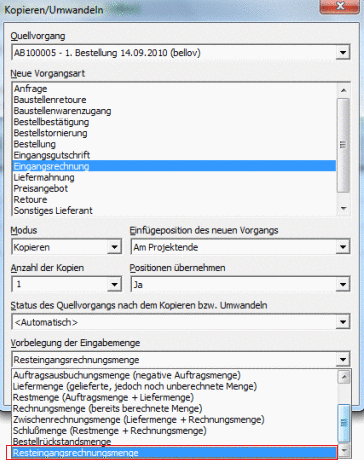
Bei Erhalt einer Eingangsrechnung über mehrere bzw. beide Warenzugänge kopieren Sie die Bestellung in eine Eingangsrechnung und wählen als Vorbelegung der Eingabemenge "Resteingangsrechnungsmenge" oder "Automatisch".
Beim Kopieren einer Bestellung in eine Eingangsrechnung wird beim Einstellen der Mengenübernahme auf "Automatisch" die "Resteingangsrechnungsmenge" übernommen.
Bei Erhalt einer Eingangsrechnung über die Bestellmenge kopieren Sie die Bestellung in eine Eingangsrechnung. Die Menge aus der Bestellung wird in die Eingangsrechnung übernommen.
Abbildung 6.96.
Beispiel 1 als Ablaufdarstellung:
Vorgang Automatische Mengeneinstellung Erfasste Menge Erstellen und drucken Sie eine Bestellung.
100 Bei Warenzugang kopieren Sie die Bestellung in einen Warenzugang.
100 Erfassen Sie die Warenzugangsmenge und drucken den Warenzugang. 025 Beim nächsten Warenzugang kopieren Sie den 1. Warenzugang oder die Bestellung in einen weiteren Warenzugang.
075 (Restmenge) Erfassen Sie die 2. Warenzugangsmenge und drucken den 2. Warenzugang.
035 Bei Erhalt einer Eingangsrechnung über einen der beiden Warenzugänge, kopieren Sie den entsprechenden Warenzugang in eine Eingangsrechnung.
Kopieren Sie den 1. Warenzugang in eine Eingangsrechnung und drucken die Eingangsrechnung oder ...
025 Kopieren Sie den 2. Warenzugang in eine Eingangsrechnung und drucken die Eingangsrechnung.
035 Bei Erhalt einer Eingangsrechnung über beide Warenzugänge, kopieren Sie die Bestellung in eine Eingangsrechnung.
Stellen Sie die Vorbelegung der Eingabemenge ein.
060 (Resteingangsrechnungsmenge) Bei Erhalt einer Eingangsrechnung über die Bestellmenge, kopieren Sie die Bestellung in eine Eingangsrechnung.
100 Stellen Sie die Vorbelegung der Eingabemenge ein.
100 (Keine Voreinstellung, aktuelle…) Drucken Sie die Eingangsrechnung. -
-
Beispiel: Bestellung mit 2 Warenzugängen und 2 Eingangsrechnungen
-
Erstellen und drucken Sie eine Bestellung.
-
Buchen des 1. Warenzugangs und der 1. Eingangsrechnung
Kopieren Sie die Bestellung in einen Warenzugang. Als Menge wird automatisch die Menge aus der Bestellung übernommen. Erfassen Sie die Warenzugangsmenge und drucken den Warenzugang.
Bei Erhalt der Eingangsrechnung mit abweichender Menge zum Warenzugang, kopieren Sie den Warenzugang in eine Eingangsrechnung und erfassen die Rechnungsmenge.
-
Buchen des 2. Warenzugangs und der 2. Eingangsrechnung
Beim nächsten Warenzugang über die Restmenge kopieren Sie den 1. Warenzugang oder die Bestellung in einen 2. Warenzugang. Als Menge wird automatisch die Restmenge zwischen der Bestellmenge und dem 1. Warenzugang eingesetzt.
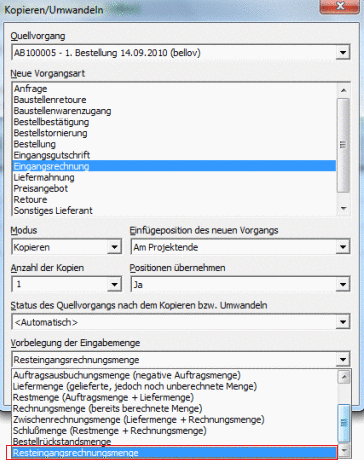
Bei Erhalt der 2. Eingangsrechnung über die bereits zugegangenen aber noch nicht berechneten Menge, kopieren Sie die Bestellung in eine Eingangsrechnung und wählen als Vorbelegung der Eingabemenge "Resteingangsrechnungsmenge" oder "Automatisch".
Beim Kopieren einer Bestellung in eine Eingangsrechnung wird beim Einstellen der Mengenübernahme auf "Automatisch" die "Resteingangsrechnungsmenge" übernommen
Beispiel 2 als Ablaufdarstellung
Vorgang Automatische Mengeneinstellung Erfasste Menge Erstellen und drucken Sie eine Bestellung
200 Bei Warenzugang kopieren Sie die Bestellung in einen Warenzugang:
200 Erfassen Sie die Warenzugangsmenge und drucken den Warenzugang 080 Bei Erhalt einer Eingangsrechnung über den 1. Warenzugang kopieren Sie den 1. Warenzugang in eine Eingangsrechnung
080 Erfassen Sie die abweichende Rechnungsmenge und drucken die Eingangsrechnung
070 Beim nächsten Warenzugang kopieren Sie den 1. Warenzugang oder die Bestellung in einen weiteren Warenzugang
120 (Automatisch = Restmenge) Drucken Sie den 2. Warenzugang Bei Erhalt der 2. Eingangsrechnung über die noch nicht berechnete Menge, kopieren Sie die Bestellung in eine Eingangsrechnung
Stellen Sie die Vorbelegung der Eingabemenge ein
130 (Resteingangsrechnungsmenge) -

